Behovet for at redigere PDF-filer opstår ikke ofte, men det er normalt overraskende. Redigering af programmer hjælper dig med at redigere bogmærker, tekst, kommentarer, lave en indskrift, vælge eller klippe et fragment ud, tilføje et billede og også udføre andre handlinger med et PDF-dokument.

Er det nødvendigt
- Et af programmerne: Adobe Acrobat Pro, VeryPDF PDF Editor, Jaws PDF Editor, Foxit PDF Editor eller et lignende program.
- Du kan downloade programmerne på et af de officielle websteder: www.adobe.com, www.verypdf.com, www.jawspdf.com, www.foxitsoftware.com og andre.
Instruktioner
Trin 1
Alle programmer har en lignende grænseflade, så lad os se på de grundlæggende principper for redigering ved hjælp af Foxit PDF Editor-programmet som et eksempel.
Trin 2
Kør programmet, og åbn PDF-filen ved hjælp af menuen Filer - Åbn. Efter tilføjelse af et PDF-dokument ændres programgrænsefladen, navigationsmenuen og hovedværktøjslinjen vises. I denne tilstand kan du tilføje en ny side, redigere bogmærker, tekst, tilføje et nyt billede osv.
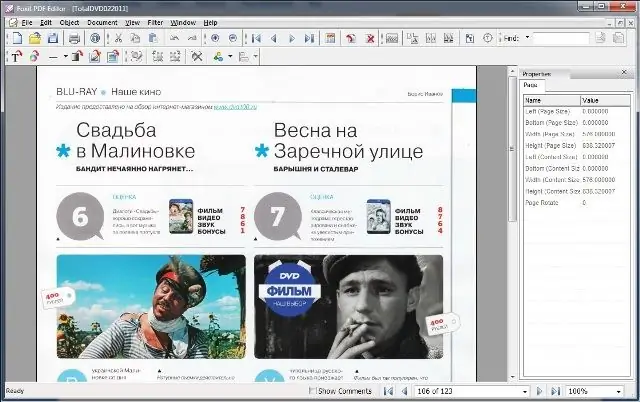
Trin 3
Dobbeltklik på dokumentsiden åbner en billedredigeringstilstand, der ligner Photoshop-grænsefladen. I denne tilstand kan du redigere et PDF-dokument ligesom ethvert foto i Photoshop. På værktøjslinjen kan du finde grundlæggende værktøjer til at arbejde med et vektorbillede. Du kan vende tilbage til hovedprogramvinduet ved at klikke på knappen Gem og luk billededitor i menuen.
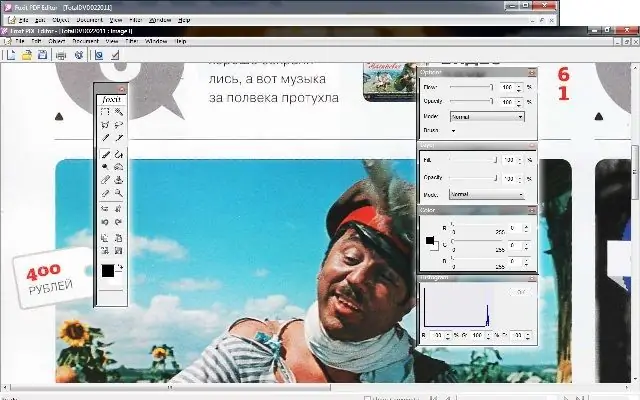
Trin 4
Du kan gemme det opnåede resultat som i ethvert andet program ved at trykke på Ctrl + S-tasterne eller ved at vælge File - Save as fra menuen.







